
スマホ専用ゲームコントローラー「GameSir X2」新型モデルは、伸縮性能と操作性を向上させた 2021年モデルです。人気スマホゲーム「原神」、Nintendo Switch エミュレーターに対応していることで人気を集めています。
一般的に中華ゲーム機よりもエミュレータ性能が高いスマホ環境は、仮想コントローラーの操作に限定されているのが悩みでした。その問題は、モバイルゲームコントローラーを装着することで解決できます。
物理ボタンでゲームアプリやエミュレータを快適に操作できる GameSir X2 の価格、サポート環境、特徴、使い方・設定方法、メリット・デメリットなどをご紹介していきます。
GameSir X2 の価格・販売ストア

スマホ専用ゲームコントローラー GameSir X2 は、日本国内外の通販サイトで購入できます。
ざっくりと調べると販売価格は 7,500円~14,000円といった感じです。
カラーバリエーションは “ホワイト” 一色のみです。
新旧モデルの違いをチェックしよう

スマホ専用ゲームコントローラー GameSir X2 の新旧モデルの違いをチェックします。
画像を見てもわかるように、左側の旧モデルでは Joy-Conライクなボタンだったのに対して、新モデルでは Nintendo Switchライクの十字キーが採用されています。
また、伸縮性も 6mm 向上することで(167mm→173mm に向上)、スマホだけでなく少し大きなファブレットから、タブレットまで対応できるようになりました。そのほか旧モデルで不安定だった機能もチューニングされ正しく動作します。
新旧モデルを間違えないように注意してください。
GameSir X2 をしっかりチェックしていく
モバイルゲームコントローラー「GameSir X2」新型モデルをチェックしていきます。
付属品から動作環境、基本的な特徴、初期設定・使い方、実際の使い心地にいたるまで徹底解説していきます。
GameSir X2 の付属品

付属品は新旧モデルに違いはありません。
専用収納ケース、マニュアル(日本語記載あり)、ステッカー、アナログスティックキャップが付属します。基本的な使い方・設定方法が簡潔に書かれています。
GameSir X2 の動作環境

GameSir X2 はすべてのスマートフォンをサポートしていません。
お使いの動作環境にマッチしているかをよく確認してください。
- Android デバイス専用(Apple製品には対応していません)
- Android 9.0 以降(専用アプリ動作要件)
- USB Type-C ポートのみ接続可
- スマホ設定「OTG接続」を ON にする必要があり
OTG接続は一部の製品(Huawei、Xiaomi、Samsung、Google)では、設定せずに使えるようになっています。お使いのスマートフォンにあわせて設定してください。
本体の大きさ・重さは、フィット感は良い

本体の大きさは 85 × 175~255 × 38mm、重さ 167g(実測値)です。
新型モデルは、最大 173mm 幅のスマホやタブレットに装着できます。ただし、かなりきつめの装着感となりそうなので、最大幅 170mm と少し余裕を見たほうが良いです。
両手で持ちやすい形状に作られており、持ったときのフィット感は抜群です。
これまでにも似たようなモバイルゲームコントローラーをレビューしてきましたが、製品のクオリティ、ボタンの押し心地、操作性に優れています。
Nintendo Switch ライクな操作性を実現

GameSir X2 の十字ボタン、ボタンの大きさは Nintendo Switch Lite、Joy-Con と変わりません。ただし、ジョイスティックは一回り小さく、付属のアナログスティックキャップを付けることで一回り大きくなります。
ボタンレイアウトは、ABXYボタン、十字ボタン、L1/R1ボタン、L2/R2ボタン、L3/R3ボタン(アナログスティック押し込み)、左右アナログスティック、スクリーンショットボタン、HOMEボタン、Gボタン、Sボタンです。

アナログスティックは高めなので、Bボタンを押す際に左側ジョイスティックに触れてしまうことがあります。総合評価としての操作性は良いのですが、ゲームタイトルによっては「慣れ」が必要です。
GameSir X2 は無線接続ではなく、有線接続なので遅延を感じることはありません。
また、ゲームプレイ中に接続が切れてしまったりといったこともありませんでした。
着脱しやすいモバイルゲームコントローラー

これまでに登場したモバイルゲームコントローラーは、装着するときにコントローラーを最大まで引き伸ばしてから、スマホを装着する必要がありました。これ意外と大変だったりしますよね。
GameSir X2 に設置されている USB Type-Cデータコネクタは可動する(最大51度)ので、スマートフォンを挿し込んでから装着できる作りになっているのが便利です。
また、スマートフォン充電用の USB Type-C も設置されているので、モバイルゲームコントローラーを装着したまま充電できます。
すべての Androidデバイスには対応していません。
ほとんどのゲームアプリ、エミュレータに対応

GameSir X2 を使うには専用アプリのインストールが必須ですが、インストール後は特に設定なしで、ほとんどのゲームアプリやエミュレータで認識して使えます。
それでもボタン配置が変更したい、カスタイマイズしたいというときはキーマッピングモードで変更することも可能です。Gボタン+HOMEボタンで各モードを切り替えることができ、右側LEDインジケータで状態を確認できます。
- LED青:通常モード
- LED緑:キーマッピングモード
- LED白:スマホ充電中
- LED点滅:準備中、接続されてない
標準サポートしているスマートフォン、ゲームアプリについては、公式サイトをご確認ください。
GameSir X2 の初期設定・使い方
GameSir X2 の初期設定・使い方を解説していきます。
Google Play ストアから専用アプリ「Game Sir」をインストールしましょう。
Google Play ストアから入手できるアプリは制限がある可能性があります。
確実にフル機能を使いたい人は GitHub からダウンロード&インストールをしてください。
100% 安全だと公式発表されています。
GameSir X2 の初期設定
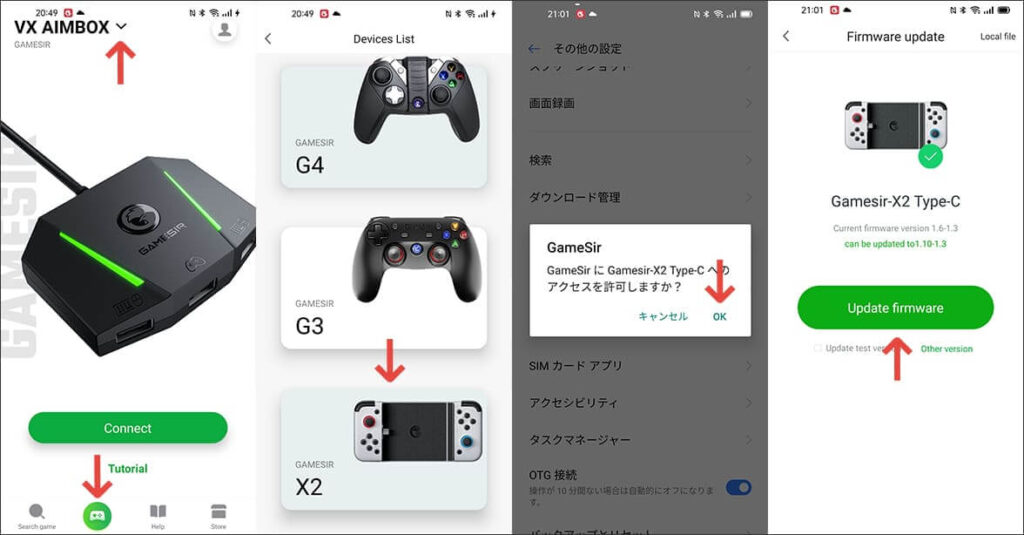
下記の手順を参考に GameSir X2 の初期設定を完了してください。
- Google Playストアから「Game Sir」をインストール
- システム設定の OTG接続をON(一部スマホは設定不要)
- GameSir X2 とスマホを接続
- 専用アプリ Game Sir World を起動
- 許可ダイアログをすべて「許可」する
- 画面下部の「Play game」を選択し、上部のプルダウンメニューを開く
- GameSir X2 アイコンを選択
- ダイアログ表示されたらOK、許可を選択
- Update firmware を実行
- 完了
GameSir X2 の使い方
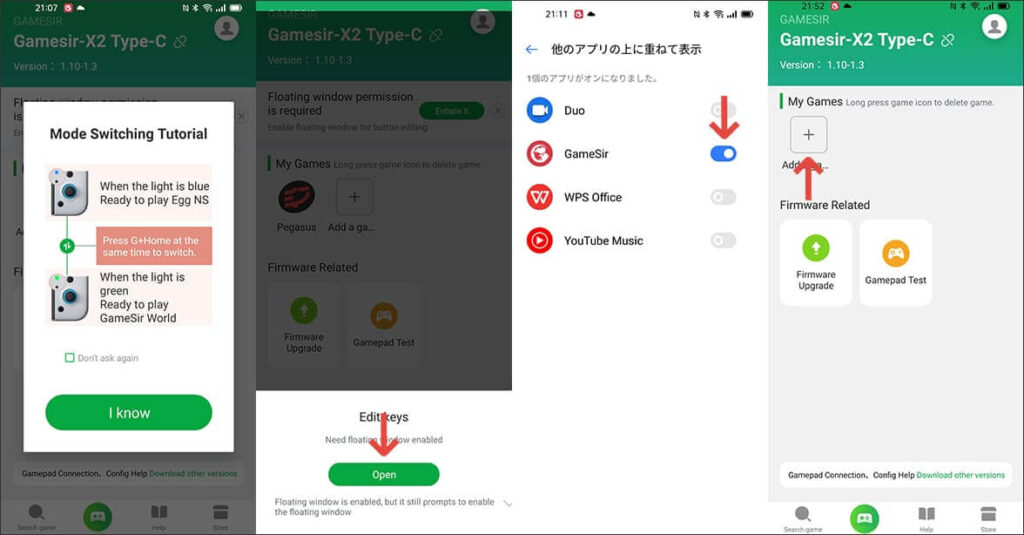
初期設定を進めれば、GameSir X2 はそのまま使えます。
ただし、キーマッピングモードに切り替えれば、さらに自分好みにカスタマイズできます。この機能は一部機種しかサポートしていません。
キーマッピングモードは、Gボタン+HOMEボタンを押すことで動作します。
他のアプリの上に重ねて表示を ON、My Games で対象アプリを選択は必須です。
フロントエンド「Pegasus Frontend」との相性が良い

個人的に大満足だったのはフロントエンドアプリ「Pegasus Frontend」との相性が良かったことです。このアプリは、あらゆる種類のアプリ、エミュレータを起動するためのユーザーインターフェイス(UI)です。
選択するテーマによっては外部コントローラー操作が必須となるので、モバイルゲームコントローラーと装着して使うと便利です。興味がある人は、Pegasus Frontend の使い方・設定方法などを参考に進めてみてください。
現時点で販売されている中華ゲーム機では実現できない、数世代先のハイスペックなエミュレータ環境でゲームを快適に遊ぶことができます。
Pegasus Frontend は、あらゆる種類のエミュレーターを起動するためのグラフィカルフロントエンド・ユーザーインターフェイス(UI)です。ゲームタイトル閲覧などのカスタマイズ性と、ハイパフォーマンスに重点を置いて制作が進[…]
現時点のモバイルゲームコントローラーの傑作

GameSir X2 は現時点で販売されているモバイルゲームコント―ラ―の中でも、ビルドクオリティが高く、操作性が良い商品の一つです。実際に使ってみた使い心地は良く、国内外のレビューどおり高評価といえるでしょう。
GameSir X2 のメリット
- Nintendo Switch エミュレーターに対応
- 人気スマホゲーム「原神」をはじめ、ほとんどに対応
- クラウドゲームプラットフォームに対応
- キーマッピング機能あり
- USB Type-C 接続コントローラー・挿し込みしやすい角度調整付き
- コントローラーを装着したまま給電・充電が可能
- 伸縮性が向上し、より多くのスマホ、タブレットで使える
- 総合評価が高く、日本国内外の人気が高く安心
- ユーザー数が多く、スケールメリットが高い
GameSir X2 のデメリット
- 専用アプリ(中華アプリ)のインストールが必須
- Google Play ストア版の専用アプリはフル機能で使えない
- 専用アプリは完全日本語版ではない
- すべてのデバイスには対応していない(Android 9.0以降)
- 厚みがあるスマホケースを付けたままでは装着できない
- スピーカー穴をふさぐ構造なので音量が小さくなる
- 有線イヤホンは接続できない
- 連射機能、マクロ機能、Bluetooth接続機能は無い
- Apple製品(iPhone、iPadなど)には対応していない
- Bボタンと左アナログスティック操作が干渉する
残念だったのは動作環境を満たしていたとしても、一部の機種でしか給電しながら使用できなかったり、キーマッピングモードが動作しないことです。
汎用性は非常に高いのですが、あまり過信して使わないほうが良さそうです。
これまでに発売されたモバイルゲームコントローラーと比べると、試したかぎりでは動作しないゲームアプリやエミュレータはなく、入力遅延も感じられない優れた部分が目立ちます。
どの部分にフォーカス、トレードオフするかによって評価も分かれてくると思いますが、現時点で販売されているモバイルゲームコントローラーの中では傑作です。
スマホ専用ゲームコントローラー「GameSir X2 Bluetooth」は、ゲームアプリに最適モデルです。現行モデル(GameSir X2 新型モデル)の操作性・使用感は継承され、無線接続に特化することで Android/iOS[…]














